Configuration VLAN sur les commutateurs Cisco Business 250/350
Objectif
Dans les scénarios où la division du trafic et la sécurité sont prioritaires, des VLAN peuvent être créés pour améliorer la sécurité de votre réseau avec la séparation du trafic. Seuls les utilisateurs appartenant à un VLAN peuvent accéder au trafic de données dans le VLAN et le manipuler. Cela est également nécessaire dans les scénarios où plusieurs sous-réseaux doivent passer par une liaison ascendante pour le périphérique. Cet article explique comment configurer un VLAN sur les commutateurs Cisco Business 250 et 350.
Périphériques pertinents | Version du logiciel
- CBS250 (Fiche technique) (Guide d'administration) | 3.1.1.7 (Télécharger la dernière version)
- CBS350 (Fiche technique) (Guide d'administration) | 3.1.1.7 (Télécharger la dernière version)
- CBS350-2X (Fiche technique) (Guide d'administration) | 3.1.1.7 (Télécharger la dernière version)
- CBS350-4X (Fiche technique) (Guide d'administration) | 3.1.1.7 (Télécharger la dernière version)
Configuration VLAN
Étape 1. Connectez-vous à l'utilitaire de configuration Web et choisissez VLAN Management > VLAN Settings.
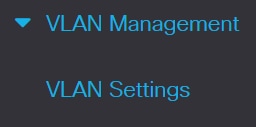
Étape 2. Pour ajouter un VLAN, cliquez sur l'icône plus. La fenêtre Add VLAN s'affiche.
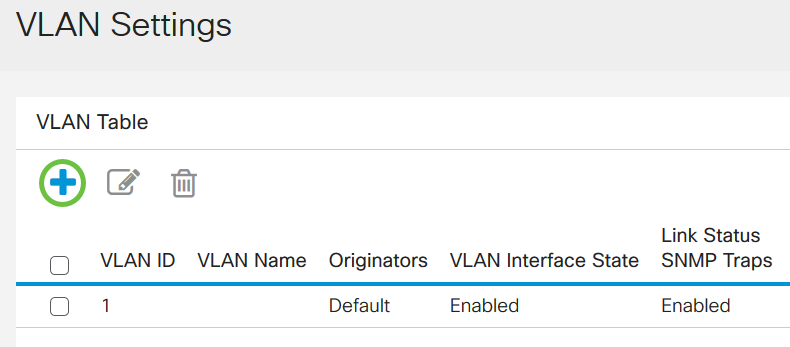
Étape 3. Il existe deux façons de créer un VLAN. Vous pouvez créer un seul VLAN ou définir une plage de nouveaux VLAN.
Pour créer un seul VLAN, cliquez sur la case d'option VLAN. Saisissez ensuite les informations suivantes :
- VLAN ID : ID du nouveau VLAN.
- VLAN Name : nom du nouveau VLAN.
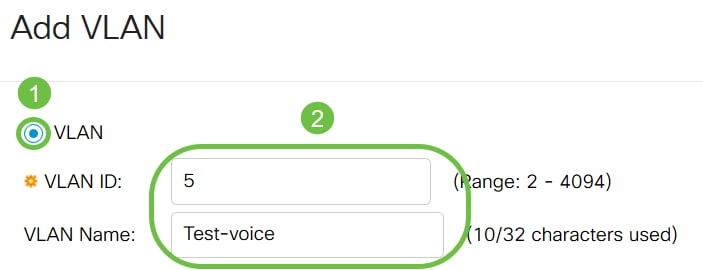
Étape 4. Ajoutez les champs suivants pour les nouveaux VLAN.
- VLAN Interface State : sélectionnez cette option pour activer le VLAN.
- Link Status SNMP Traps : sélectionnez cette option pour activer la génération d'état de liens des déroutements SNMP.
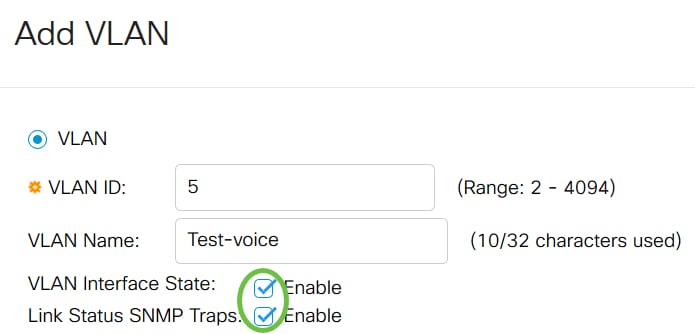
Étape 5. Pour créer une plage de VLAN, cliquez sur la case d'option Range. Saisissez ensuite les informations suivantes :
- Plage de VLAN : plage, en fonction du nombre de VLAN que vous souhaitez créer. Par exemple, si vous souhaitez créer 10 VLAN, entrez une plage qui correspond à vos besoins (dans ce cas, de 10 à 20)
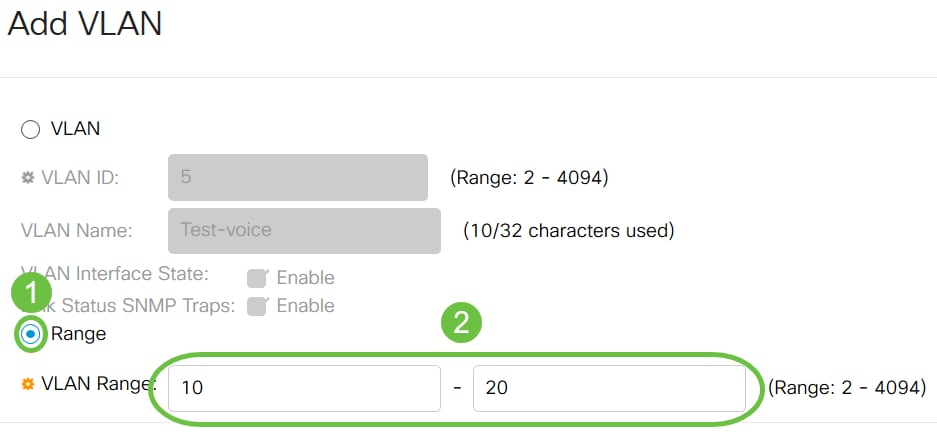
Étape 6. Cliquez sur Apply pour enregistrer votre configuration.

Configuration de port à VLAN
Une fois les VLAN créés, vous devez affecter les ports que vous souhaitez au VLAN approprié. Les étapes suivantes expliquent comment affecter des ports aux VLAN sur les commutateurs Cisco Business 250/350.
Étape 1. Connectez-vous à l'utilitaire de configuration Web et choisissez VLAN Management > Port to VLAN.
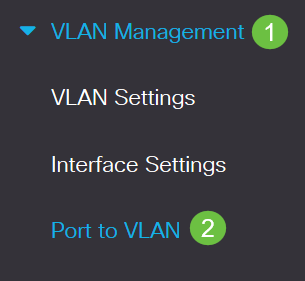
Étape 2. Dans le champ Filter, dans la liste déroulante VLAN ID égal à, sélectionnez le VLAN approprié.
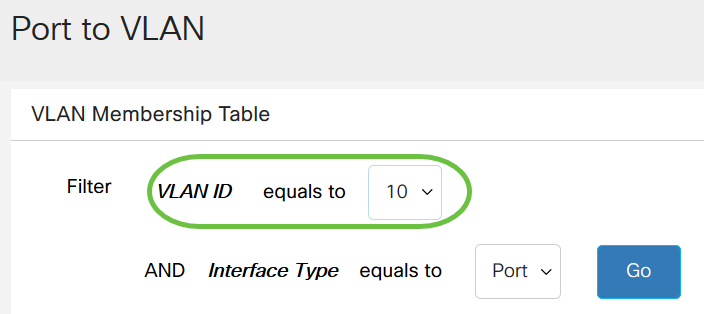
Étape 3. Dans le champ Filter, dans la liste déroulante Interface Type equal to, choisissez le type d'interface que vous souhaitez ajouter au VLAN. Les options disponibles sont un port ou un LAG (Link Aggregation Group).
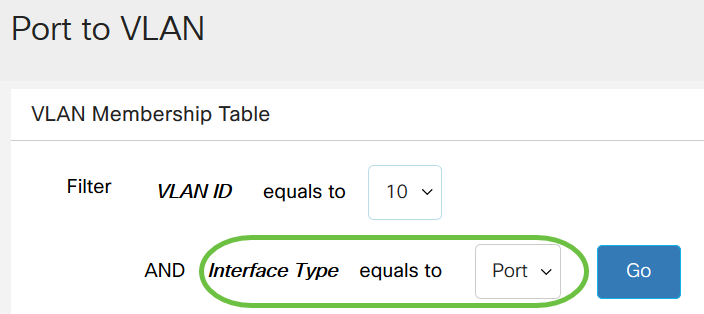
Étape 4. Cliquez sur Go.
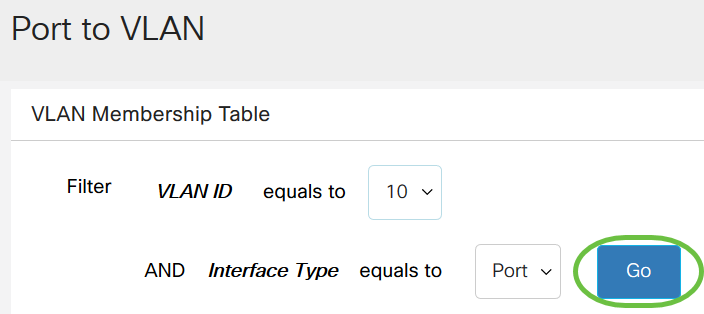
Étape 5. Pour chaque interface, choisissez le type d’appartenance dans le menu déroulant. Les options disponibles sont les suivantes :
- Interdit : l'interface n'est pas autorisée à joindre le VLAN même à partir de l'enregistrement GVRP. Lorsqu'un port n'est membre d'aucun autre VLAN, l'activation de cette option sur le port fait du port une partie du VLAN interne 4095 (un VID réservé).
- Excluded : l'interface n'est actuellement pas membre du VLAN.Il s'agit de la valeur par défaut pour tous les ports et LAG lors de la création du VLAN.
- Tagged : l'interface est un membre balisé du VLAN.
- Untagged : l'interface est un membre non balisé du VLAN. Les trames du VLAN sont envoyées sans étiquette au VLAN d’interface.
- Multicast TV VLAN : cette option active la transmission multidiffusion aux utilisateurs qui ne se trouvent pas dans le même VLAN de données. Les utilisateurs, qui sont connectés au commutateur avec un ID de VLAN différent, peuvent partager le même flux de multidiffusion s'ils joignent les ports au même ID de VLAN de multidiffusion.
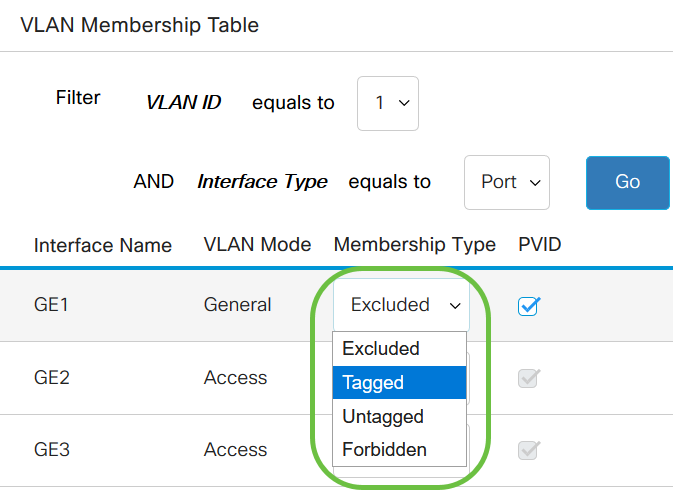
Remarque : les options du menu déroulant varient en fonction du rôle du port.
Étape 6. (Facultatif) Le PVID (Port VLAN Identifier) identifie le VLAN par défaut de l’interface. Cochez cette case pour définir le PVID de l'interface sur le VID du VLAN. Le PVID est un paramètre par port.
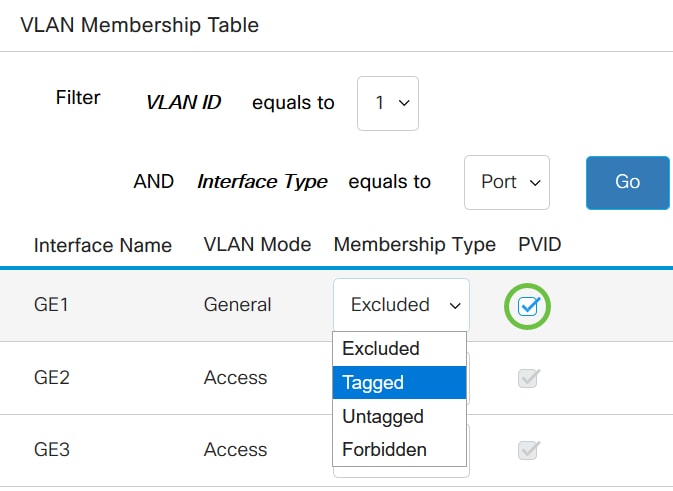
Étape 7. Cliquez sur Apply pour enregistrer les paramètres du VLAN et du type d'interface choisis.
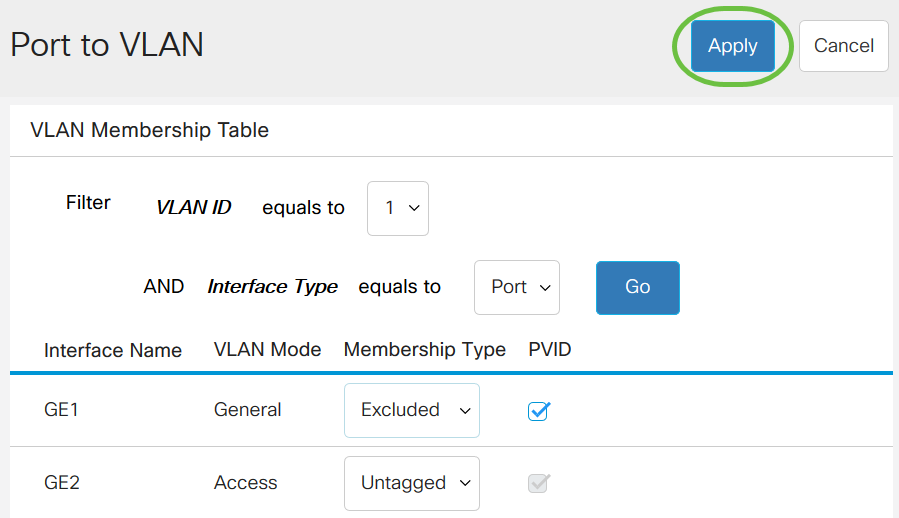
Vous avez maintenant appris les étapes de configuration du VLAN et des ports sur le VLAN dans les commutateurs Cisco Business 250 ou 350.
Historique de révision
| Révision | Date de publication | Commentaires |
|---|---|---|
1.0 |
29-Jul-2020 |
Première publication |
Contacter Cisco
- Ouvrir un dossier d’assistance

- (Un contrat de service de Cisco est requis)
 Commentaires
Commentaires